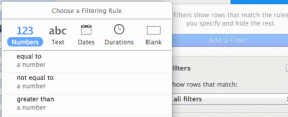Cómo descargar canciones en Apple Music para escuchar sin conexión
Miscelánea / / April 02, 2023
Apple finalmente logró desarrollar un servicio de transmisión de música que ofrece competencia sólida para Spotify y YouTube Música. Si te mudaste a Apple Music recientemente y te preguntas si puedes descargar canciones en Apple Music, la respuesta es sí.

Sin embargo, descargar música sin conexión no es un proceso sencillo en Apple Music. Primero debe agregar la canción a su biblioteca y solo entonces podrá descargarla. De esta manera, puede descargar canciones individuales, álbumes o incluso una lista de reproducción completa sin conexión.
Le mostraremos un procedimiento paso a paso para todos estos. Vamos a empezar.
también lea: Cómo obtener Apple Music en una PC con Windows: 4 maneras fáciles
Cómo guardar una canción individual sin conexión en Apple Music
Así es como puedes descargar una canción individual en Apple Music para escucharla sin conexión. Puede descargar cualquier canción disponible siempre que esté presente en Apple Music, no habrá más restricciones.
Paso 1: Abre Apple Music y toca el icono de los tres puntos junto a la canción que quieras descargar.
Paso 2: Toque en 'Agregar a la biblioteca'.

Paso 2: Ahora, abra su Biblioteca desde la barra de herramientas inferior.
Paso 3: Toca Canciones de la biblioteca.


Etapa 4: Toque el ícono de tres puntos al lado de la canción que desea descargar.
Paso 5: Toca Descargar.


Eso es todo: la canción ahora se descargará a su biblioteca y podrá escucharla sin conexión a Internet. Puede encontrar la canción descargada en el panel Canciones de su biblioteca, como se muestra en los pasos anteriores.
A continuación, veamos cómo podemos descargar un álbum completo o una lista de reproducción en Apple Music.
Cómo descargar un álbum o una lista de reproducción en Apple Music
Si está tomando un vuelo largo o para una aventura en el bosque donde la conectividad de red es escasa, puede descargar un montón de canciones a la vez en Apple Music. Así es como puedes descargar un álbum completo o una lista de reproducción en Apple Music.
Paso 1: Abra Apple Music y abra la lista de reproducción o el álbum que desea descargar.
Paso 2: Toque el ícono '+' que agrega el álbum o la lista de reproducción a su biblioteca.
Paso 3: Ahora, toque el icono de descarga para descargar el álbum o la lista de reproducción.


Alternativamente, puede tocar el ícono de tres puntos en la parte superior del álbum, seleccionar 'Agregar a la biblioteca' y tocar el ícono de tres puntos nuevamente, y tocar Descargar.

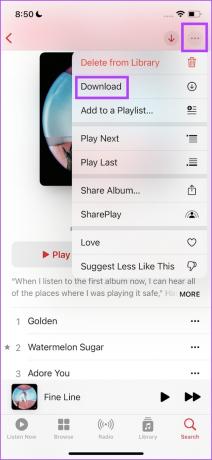
El álbum o la lista de reproducción ahora se almacenará sin conexión. Así es como puede acceder a las canciones descargadas.
Etapa 4: Abre tu Biblioteca desde la barra de herramientas inferior.
Paso 5: Seleccione la pestaña Álbum o Lista de reproducción (dependiendo de lo que acaba de descargar) en su biblioteca.


Aquí encontrará el álbum o la lista de reproducción descargados.

Pero, ¿cómo encontramos las canciones descargadas una vez que nos desconectamos de internet? Le mostraremos cómo en la siguiente sección del artículo.
Cómo acceder a la música descargada en Apple Music
Acceder a la música descargada en Apple Music es bastante simple. Es casi la misma forma en que navega a su biblioteca en modo en línea. Por si acaso, aquí hay instrucciones para acceder a su música descargada dentro de la aplicación.
Paso 1: Una vez que esté desconectado de Internet, abra Apple Music y seleccione la opción Biblioteca en la barra de herramientas.
Paso 2: Ahora, toca Descargado.


En la pestaña descargada, puede encontrar toda la música que guardó sin conexión. ¿Pero encuentras que faltan algunas canciones y recuerdas claramente haberlas descargado? Consulte esta guía para arregla las canciones descargadas que no se muestran en Apple Music.
En caso de que no esté satisfecho con la calidad de descarga en Apple Music, lea la siguiente sección para ver cómo puede mejorarla.
Cómo cambiar la calidad de descarga en Apple Music
Con la integración del audio espacial en Apple Music, hubo una diferencia notable (para bien, por supuesto) en la calidad del audio en comparación con Spotify y YouTube Música. La experiencia de sonido inmersivo de 360 grados junto con la función de audio de alta resolución se sintió como si estuviéramos sentados junto a los productores de ritmo en el estudio de música.
Afortunadamente, estas funciones de audio de alta resolución también están disponibles para el modo sin conexión. Entonces, si desea mejorar la calidad de audio de las descargas en Apple Music, aquí le mostramos cómo hacerlo. Primero echemos un vistazo a cómo cambiar la calidad de descarga de Apple Music en iPhone y luego en Android.
Cambiar la calidad de descarga de Apple Music en iPhone
Paso 1: Abra la aplicación Configuración.
Paso 2: Toca Música.


Paso 3: Seleccione Calidad de audio y toque Descargas.

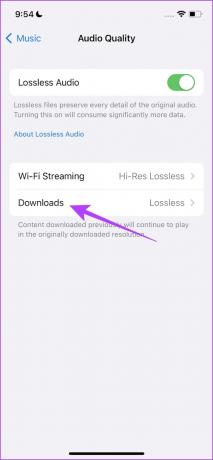
Etapa 4: Ahora tiene opciones para seleccionar la calidad de audio para las descargas. Puede usar la opción 'Hi-Res Lossless' para obtener la mejor calidad de audio y la opción de alta calidad para descargar canciones optimizadas para el almacenamiento.

Sin embargo, los pasos para cambiar la calidad de descarga de Apple Music en un dispositivo Android son ligeramente diferentes. Siga los pasos a continuación para saber más.
Cambiar la calidad de descarga de Apple Music en Android
Paso 1: Abre Apple Music en tu teléfono.
Paso 2: Toca el icono de los tres puntos en la esquina superior derecha y toca Configuración.


Paso 2: Toca Calidad de audio.
Paso 3: Seleccione Descargas.


Etapa 4: Ahora tiene opciones para seleccionar la calidad de audio para las descargas. Puede usar la opción 'Hi-Res Lossless' para obtener la mejor calidad de audio y la opción de alta calidad para descargar canciones optimizadas para el almacenamiento.

Por último, echemos un vistazo a cómo eliminar canciones descargadas en Apple Music.
Eliminar canciones descargadas en Apple Music
Si ya no desea almacenar música sin conexión en la aplicación Apple Music, así es como puede deshacerse fácilmente de la misma. Los pasos siguen siendo los mismos tanto para iPhone como para Android.
Paso 1: Abra Apple Music y toque Biblioteca.
Paso 2: Ahora, toca Descargado.


Paso 3: Toque el álbum, la lista de reproducción o la canción que desea eliminar.
Etapa 4: En la siguiente pantalla, toca el icono de los tres puntos y selecciona Eliminar.


Paso 5: Toca Eliminar descargas. Esto eliminará el álbum, la lista de reproducción o la canción de tus descargas.
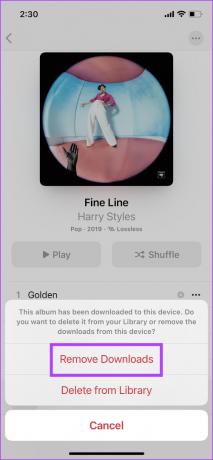
Ahí lo tienes, eso es todo lo que necesitas saber sobre cómo descargar canciones en Apple Music para escucharlas sin conexión. Si tiene alguna pregunta sobre lo mismo, consulte nuestra sección de preguntas frecuentes a continuación.
Preguntas frecuentes sobre el modo sin conexión de Apple Music
Sí. El audio espacial funciona en modo sin conexión en Apple Music.
Una vez que tenga una suscripción activa a Apple Music, no hay otros cargos involucrados para descargar canciones sin conexión.
Puedes descargar un máximo de 100 000 canciones de tu biblioteca en Apple Music.
Desconectarse con Apple Music
Esperamos que este artículo lo haya ayudado a descargar canciones en Apple Music y a abastecerse de música en los días en que no tiene conexión a Internet. Sin embargo, creemos que Apple necesita agregar algunos niveles más de calidad de descarga para las canciones optimizadas para el almacenamiento. Dado el hecho de que Se acaba el almacenamiento del iPhone bastante rápido, ¡esta adición sin duda puede ayudar!
Última actualización el 28 de marzo de 2023
El artículo anterior puede contener enlaces de afiliados que ayudan a respaldar a Guiding Tech. Sin embargo, no afecta nuestra integridad editorial. El contenido sigue siendo imparcial y auténtico.